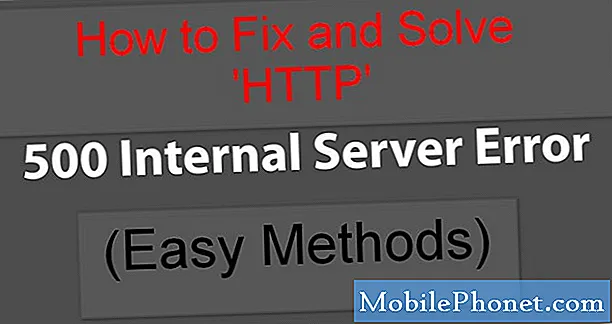Innhold
- Galaxy S6 viser feilmeldingen "Dessverre har levering stoppet"
- Galaxy S6 kan ikke gjenkjennes når den er koblet til PC
- Galaxy S6 lades bare når den er koblet til datamaskinen
Det beste med å ha en premium smarttelefon som #Samsung Galaxy S6 (# GalaxyS6) er at du kan lagre mange filer i den og overføre dem senere til datamaskinen din for sikkerhetskopiering. Du kan også enkelt overføre filer fra datamaskinen til telefonen når som helst. Poenget er at å koble enheten til en datamaskin kan gjøres uten problemer; det er plug and play! Men hva om telefonen en dag ikke lenger kan oppdages av datamaskinen din?
Galaxy S6 viser feilmeldingen "Dessverre har levering stoppet"
Problem:Jeg får stadig feil og sier "Dessverre har levering stoppet."
Jeg har også problemer med tekstmeldinger som kommer inn timer senere.
Feilsøking: Å ha denne typen problemer kan irritere noen, spesielt hvis du er midt i å bruke appen din og plutselig ut av det blå feil pop-up og kraft lukket appen.
En ting vi er ganske sikre på om dette problemet er fordi filen kan være ødelagt eller skade mens du bruker appen. Det oppleves oftest når du spiller spill, apper på sosiale medier osv. Det kommer an på hvilke apper som er berørt. Men ikke bekymre deg, følg trinnene nedenfor for å finne ut og kan hjelpe deg med å løse problemet.
Trinn 1: Du kan tvinge omstart enheten
Hvis du ikke har prøvd å tvinge om å starte enheten på nytt, må du gjøre det. Det er tilfeller at en enkel omstart kan løse problemet, spesielt hvis enheten nylig var ferdig med en programvareoppdatering.
Trinn 2: Tøm appbufferen og dataene
Når du tømmer hurtigbufferen og dataene til appen, fjerner den ødelagte eller skadede midlertidige filer og unngår krasj. Det er en tendens til at enheten har skadelig programvare som skader noen filer som forårsaker at appen krasjer. Slik fjerner du hurtigbuffer og data:
- Gå til Apps-menyen
- Trykk på Innstillinger
- Trykk på Programmer, og velg deretter Programbehandling
- Naviger gjennom Alle-fanen ved å sveipe til venstre eller høyre
- Finn appleveringen som forårsaker problemet
- Etter å ha funnet appen, trykk på appen
- Trykk på Slett data-alternativet
- Trykk på Fjern cache-alternativet
- Gå tilbake til startskjermen
Når du er tilbake til hovedskjermen, kan du prøve å kjøre appen igjen og observere enheten hvis feilen vises igjen. Det vil ta flere minutter til flere timer å observere enheten for å se om det fortsatt oppstår feil.
Trinn 3: Prøv å avinstallere og installere appen på nytt
Hvis det skjer at dette er en tredjepartsapp, kan du prøve å avinstallere og installere den tilbake hvis feilen fortsetter å vises, du kan prøve å søke fra Google Play og installere den på nytt. Det vil ta noen sekunder å avinstallere appen helt og et minutt eller mer å installere den på nytt, avhengig av filstørrelse.
Denne prosedyren vil bli kvitt filene og dataene som er lagret av appen etter installasjonen. Disse filene kan ha blitt ødelagt eller skadet, og når telefonen fortsetter å bruke dem, kan det oppstå konflikter og feilmeldinger som denne kan dukke opp.
Dette er første gang jeg møtte dette problemet. Selv om jeg allerede har møtt lignende feil forårsaket av forskjellige apper før, tror jeg dette definitivt er en tredjepartsapp som krasjer. Så etter installering og feilen fremdeles dukker opp, er det på tide at vi isolerer problemet.
Trinn 4: Start telefonen på nytt i sikker modus
Det er alltid en mulighet for at problemet er forårsaket eller utløst av andre tredjepartsapper. La oss utelukke denne muligheten ved å starte enheten på nytt i sikker modus:
- Trykk og hold nede Volum ned og Av / på-tastene i 20 til 30 sekunder.
- Når du ser Samsung-logoen, slipper du av / på-tasten umiddelbart, men fortsetter å trykke på Volum ned-tasten.
- Telefonen din skal fortsette å starte opp, og du blir bedt om å låse opp telefonen som vanlig.
- Du vil vite om telefonen startet vellykket i sikker modus hvis teksten "Sikker modus" vises nederst til venstre på skjermen.
Mens du er i denne tilstanden, kan du prøve å se om feilen fremdeles vises, og i så fall kan det være et fastvareproblem. Ellers må du bare finne appen som forårsaker problemet og avinstallere den.
Trinn 5: Tørk cachepartisjonen
Tørking av hurtigbufferpartisjonen bør gjøres hvis problemet er med fastvaren, det vil si hvis feilen fremdeles vises i sikker modus. Enheten kan ha lidd av korrupte hurtigbuffere forårsaket av at apper stadig krasjer eller en fastvareoppdatering. Ikke bekymre deg. Hvis du tørker cachepartisjonen, slettes ingen av appene, dataene eller filene dine. Dette er hvordan…
- Slå av enheten.
- Trykk og hold på følgende tre knapper samtidig: Volum opp-tast, Hjem-tast og Av / på-knapp.
- Når telefonen vibrerer, slipper du av / på-tasten, men fortsetter å trykke og holde nede Volum opp-tasten og Hjem-tasten.
- Når skjermbildet for Android-systemgjenoppretting vises, slipper du Volum opp og Hjem-tastene.
- Trykk på Volum ned-tasten for å markere 'tørk cache-partisjon.'
- Trykk på av / på-knappen for å velge.
- Når tørk cache-partisjonen er fullført, blir 'Start systemet på nytt' uthevet.
- Trykk på av / på-tasten for å starte enheten på nytt.
Trinn 6: Master reset telefonen
Til slutt, hvis feilen fortsatt oppstår, har du ikke noe annet valg enn å tilbakestille telefonen. Det vil sikkert løse problemet, men det kommer alltid på slutten på grunn av arbeidet det innebærer å sikkerhetskopiere alle data og filer. Likevel er det en nødvendig ting å gjøre hvis problemet vedvarer etter å ha gjort trinnene ovenfor:
- Slå av Samsung Galaxy S6 Edge.
- Trykk og hold nede Volum opp, Hjem og Av / på-tastene sammen.
- Når enheten slås på og viser 'Power on logo', slipper du alle tastene, og Android-ikonet vises på skjermen.
- Vent til Android Recovery Screen vises etter omtrent 30 sekunder.
- Bruk Volum ned-tasten til å markere alternativet, 'wipe data / factory reset' og trykk på av / på-knappen for å velge det.
- Trykk Vol Vol Down-knappen igjen til alternativet ‘Yes - delete all user data’ er uthevet, og trykk deretter på av / på-knappen for å velge det.
- Etter at tilbakestillingen er fullført, merker du 'Start systemet på nytt nå' og trykker på av / på-tasten for å starte telefonen på nytt.
Jeg håper denne guiden hjelper.
Galaxy S6 kan ikke gjenkjennes når den er koblet til PC
Problem:Hei, jeg har hatt min Samsung Galaxy S6 i halvannet år. Det har fungert bra, men i dag prøvde jeg å koble den til PC-en min via USB, men det ser ut til at datamaskinen ikke finner telefonenheten min. Aldri hatt dette problemet før. Kan du fortelle meg hvordan jeg kan løse dette problemet? - Ana
Feilsøking: Hei! Den enkleste måten å overføre viktige filer på er å koble den direkte til datamaskinen. Du trenger ikke å bekymre deg for dette problemet, dette er et driverrelatert problem og kan løses. Hvis dette er første gang du har opplevd problemet, kan du prøve å koble USB-kabelen til en annen USB-port, og den kan installere driveren på nytt og la PCen oppdage og gjenkjenne Samsung Galaxy S6.
Hvis den ikke blir gjenkjent, kan du laste ned driveren for Samsung Galaxy S6 fra selskapets nettsted. Når du er installert, kan du koble enheten din igjen, og den blir gjenkjent, og du kan kopiere viktige filer. Så langt er det den eneste løsningen vi kan anbefale for denne typen problemer. Ikke nøl med å kontakte oss igjen hvis problemet fortsatt oppstår.
Galaxy S6 lades bare når den er koblet til datamaskinen
Problem: I går var jeg i stand til å overføre noen filer fra datamaskinen min til telefonen min, som er Galaxy S6. I dag lader imidlertid telefonen bare når jeg kobler den til datamaskinen min. Jeg kan ikke lenger overføre bilder eller filer fra eller til datamaskinen min. Kan du hjelpe meg? Takk så mye!
Feilsøking: Det er ikke noe problem med enheten din. Det er bare det at USB-tilkoblingsalternativet bare ble endret fra MTP til Charging. Trekk ned varselskyggen og se etter USB-alternativet og endre det derfra. Enheten skal oppdages og gjenkjennes som USB eller kamera, slik at du kan overføre filer eller bilder.
Hvis problemet vedvarer, må du imidlertid kontrollere at du bruker den originale USB-kabelen. Husk at ikke alle USB-kabler er like. Det er de som ikke har data, så telefonen lades naturlig bare når den er tilkoblet. Du kan også bruke en annen kabel for å bekrefte videre om det er et problem med den. Å kjøpe en ny lader kan være det siste du trenger å gjøre hvis alt annet mislykkes.
KOBLE TIL OSS
Vi er alltid åpne for dine problemer, spørsmål og forslag, så kontakt oss gjerne ved å fylle ut dette skjemaet. Vi støtter alle tilgjengelige Android-enheter, og vi er seriøse i det vi gjør. Dette er en gratis tjeneste vi tilbyr, og vi belaster deg ikke en krone for det. Men vær oppmerksom på at vi mottar hundrevis av e-poster hver dag, og det er umulig for oss å svare på hver enkelt av dem. Men vær trygg på at vi leser hver melding vi mottar. For de som vi har hjulpet, kan du spre ordet ved å dele innleggene våre til vennene dine eller ved å like Facebook- og Google+ siden eller følge oss på Twitter.